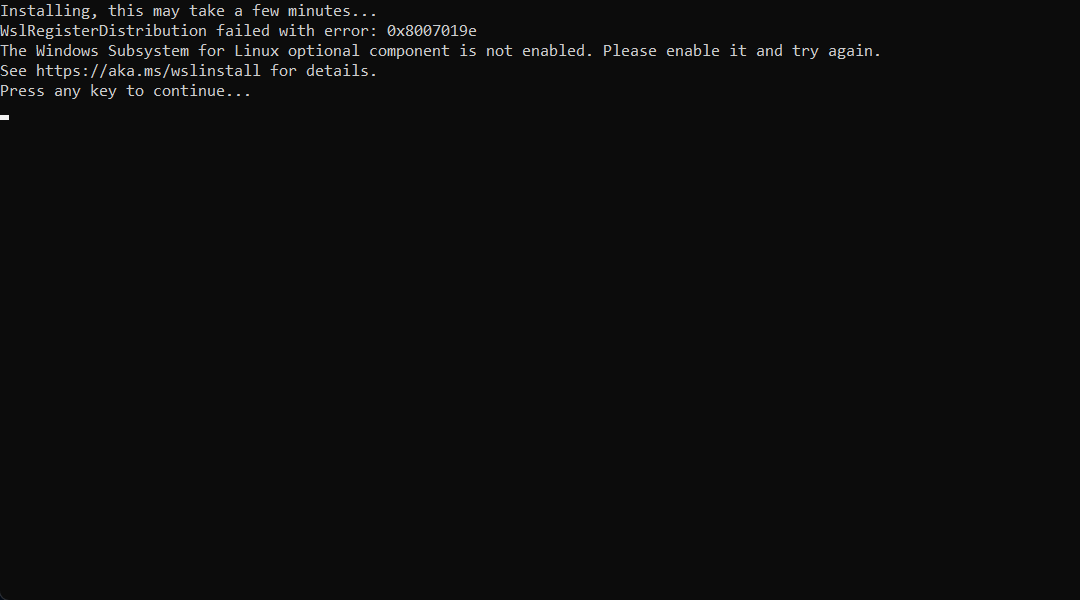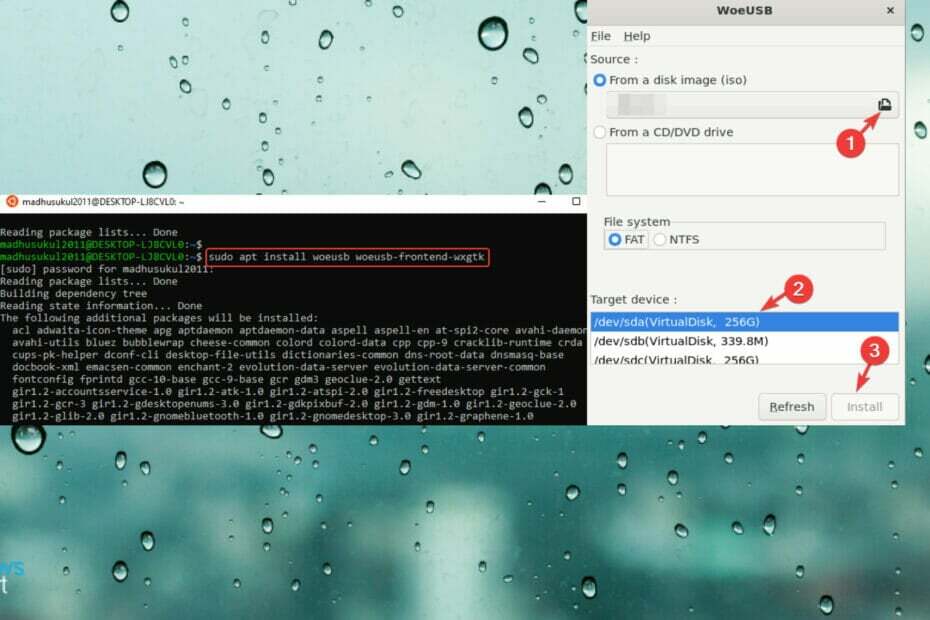- Scaricare i driver necessari, come un driver della fotocamera integrato, per il tuo PC è un compito irremovibile.
- L'aggiornamento è un altro passo importante per garantire l'efficienza e la solidità del tuo computer.
- Gli aggiornamenti dei driver possono essere eseguiti manualmente dal pannello di Windows Update dalle Impostazioni.
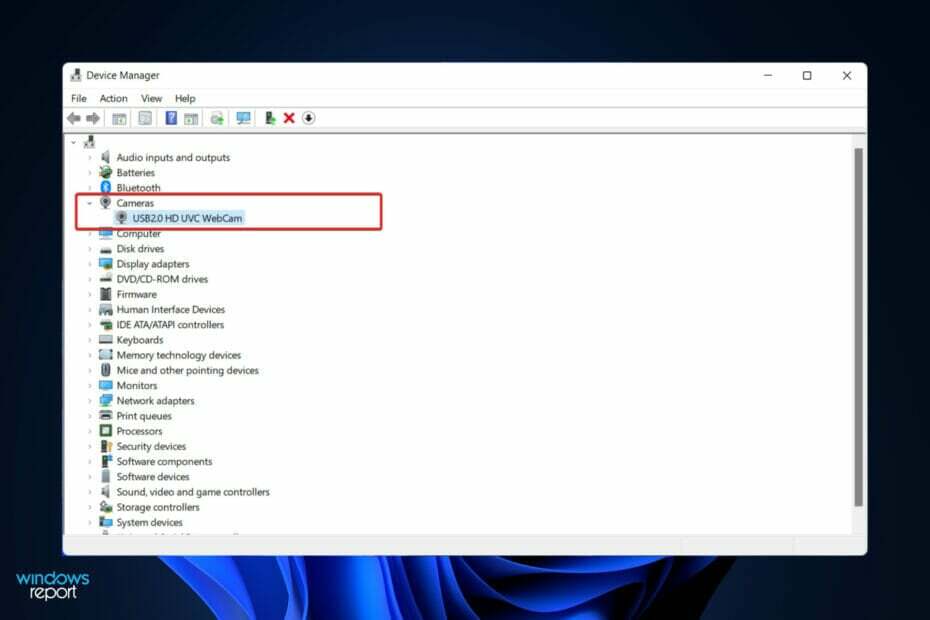
XINSTALLA FACENDO CLIC SUL DOWNLOAD FILE
Questo software riparerà gli errori comuni del computer, ti proteggerà da perdita di file, malware, guasti hardware e ottimizzerà il tuo PC per le massime prestazioni. Risolvi i problemi del PC e rimuovi i virus ora in 3 semplici passaggi:
- Scarica lo strumento di riparazione del PC Restoro che viene fornito con tecnologie brevettate (Brevetto disponibile qui).
- Clic Inizia scansione per trovare problemi di Windows che potrebbero causare problemi al PC.
- Clic Ripara tutto per risolvere i problemi che interessano la sicurezza e le prestazioni del tuo computer
- Restoro è stato scaricato da 0 lettori questo mese
Nella maggior parte dei casi, quando colleghi la tua webcam al tuo computer Windows 11 per la prima volta, il PC installerà immediatamente il driver corrispondente, ma ci sono alcune eccezioni.
Perché quando il software della fotocamera non viene installato automaticamente dal computer, è possibile scaricarlo manualmente e installalo sul tuo computer se vai sul sito Web del produttore e cerchi il modello lì. Dovresti assicurarti che i tuoi driver siano aggiornati per assicurarti che il tuo PC funzioni correttamente.
Segui come ti mostreremo come scaricarli e come eseguire gli aggiornamenti dei driver subito dopo di noi guarda quali sono le differenze tra le webcam integrate ed esterne nel caso in cui desideri passare al futuro. Resta al passo con noi!
Quali sono le differenze tra le telecamere esterne e integrate?
È possibile integrare le telecamere integrate su laptop e monitor con telecamere esterne di varia qualità o acquistarne di aggiuntive. Per la stragrande maggioranza dei PC, tuttavia, dovrai effettuare quell'acquisto aggiuntivo.
Se sei preoccupato per la qualità dell'immagine, una webcam integrata avrà normalmente una risoluzione di almeno 1080p e preferibilmente 1440p. Alcuni laptop sono dotati di fotocamere da 5 MP per migliorare le prestazioni complessive.
A seconda della loro età, tuttavia, potresti anche scoprire webcam integrate che utilizzano ancora una risoluzione di 720p. Le webcam ad alta definizione sono diffuse nei laptop e in altri gadget, ma dovresti assicurarti che anche il resto del pacchetto sia all'altezza dei tuoi standard.
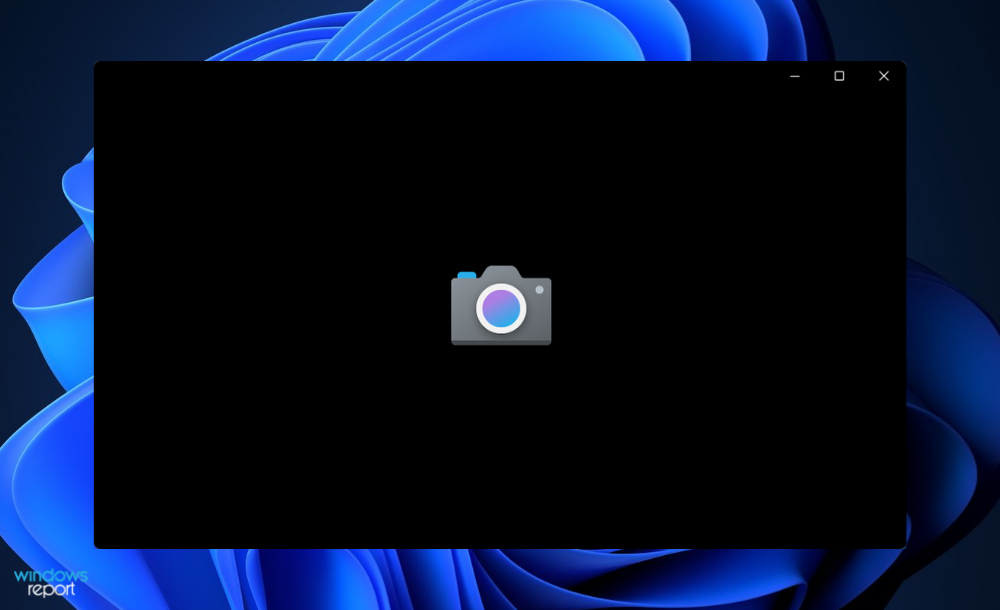
Quando si tratta delle funzionalità predefinite, le webcam esterne superano senza dubbio le loro controparti integrate. L'illuminazione e le impostazioni esclusive, come la messa a fuoco intelligente, l'esposizione, l'audio, il tracciamento facciale e altre funzioni, possono essere controllate da un unico dispositivo.
Queste funzionalità possono essere fornite anche tramite una fotocamera incorporata in un computer o telefono, ma tutto dipende dalla quantità di spazio disponibile del dispositivo. Inoltre, mentre è possibile installare software su un sistema potente per superare le webcam esterne, il costo per farlo non è sempre giustificato.
Il vantaggio più significativo dell'utilizzo di una webcam esterna è che puoi spostarla e sperimentare diverse angolazioni. Il movimento del monitor di un computer o della tua mano è ciò da cui dipende la maggior parte della tecnologia integrata.
Sebbene una webcam esterna sia spesso piccola e leggera, per funzionare deve essere collegata a qualcosa, in modalità wireless o tramite USB. In alternativa, puoi collegarlo al tuo smartphone o tablet se vuoi lavorare in movimento senza trasportare nulla di pesante.
Come posso scaricare il driver della fotocamera integrato per Windows 11?
Utilizzare il sito Web del produttore
- Per prima cosa devi controllare il modello della tua fotocamera. Fare clic con il pulsante destro del mouse su Inizio icona, quindi fare clic su Gestore dispositivi per aprirlo.

- Ora espandi il Macchine fotografiche sezione. Lì vedrai il nome del modello della tua fotocamera. Copialo perché ti servirà in seguito.
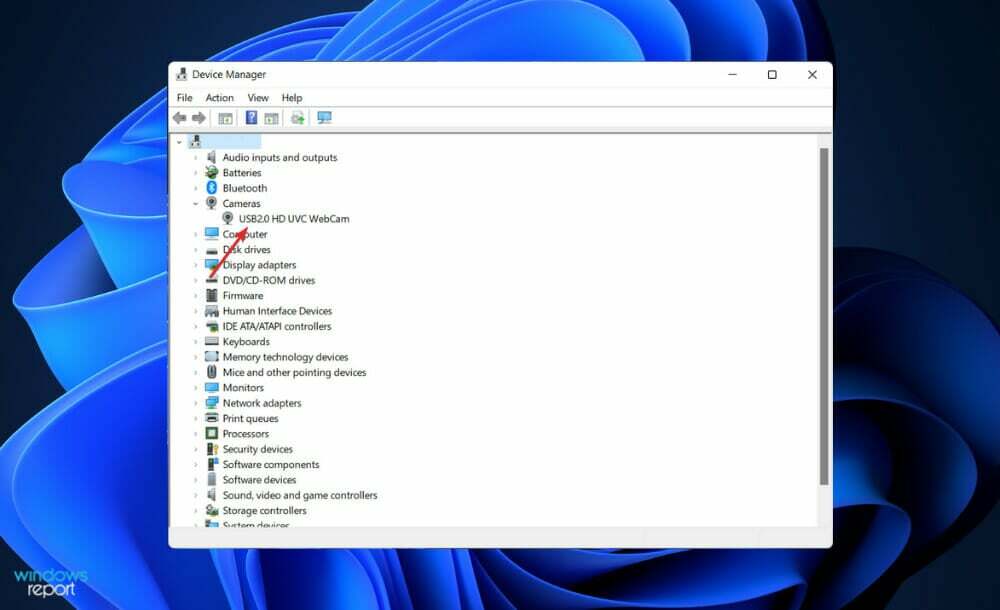
- Per coloro che utilizzano un computer MSI, sarà necessario vai al sito ufficiale di MSI e inserisci il modello della fotocamera, quindi cerca i driver compatibili.
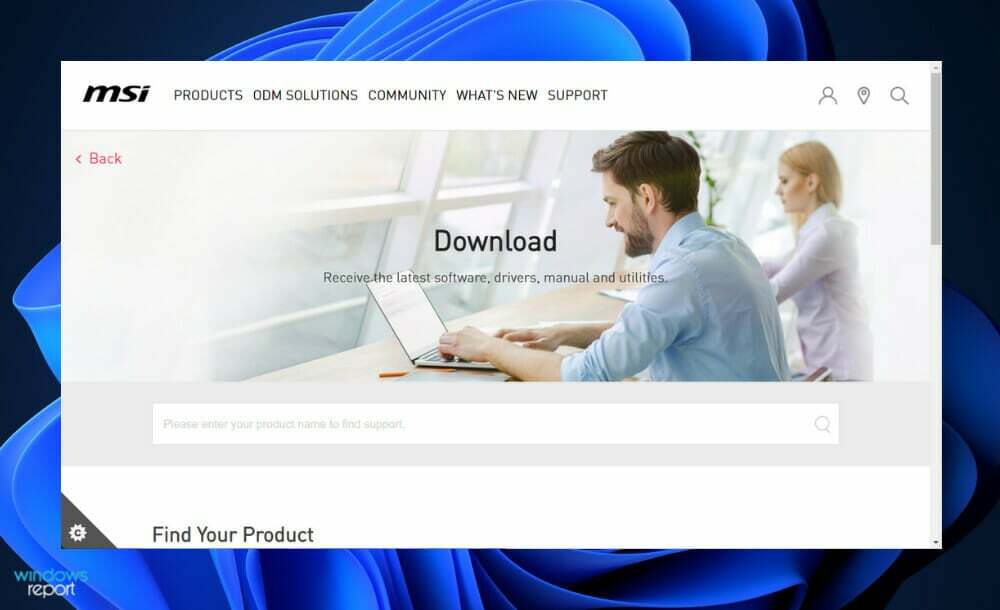
- In alternativa, Sito ufficiale di Dell dovrebbero essere accessibili dagli utenti che utilizzano i loro prodotti. Inserisci il modello della tua fotocamera, quindi cerca il driver compatibile.
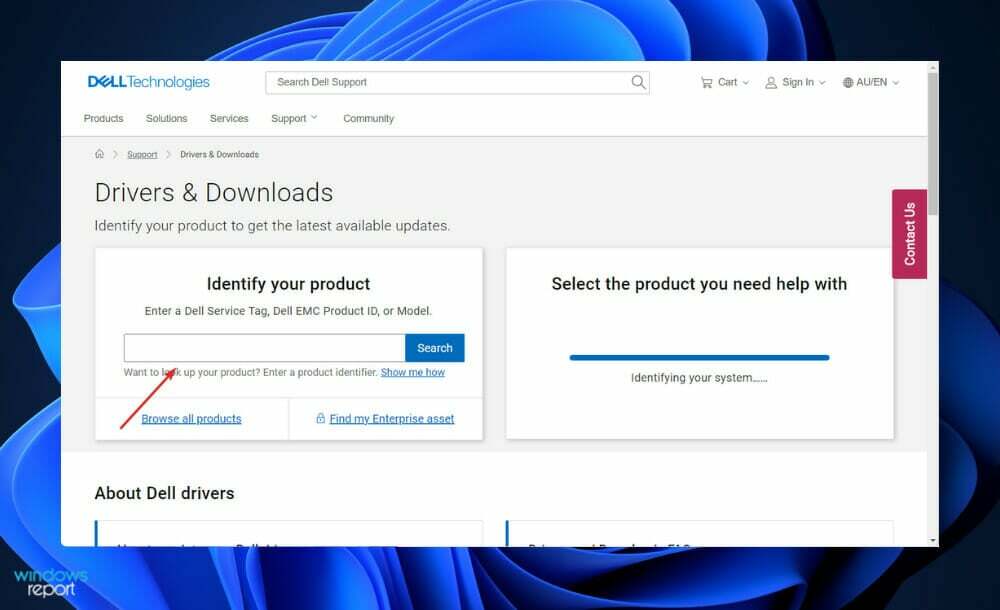
- E infine, Pagina di supporto di Lenovo sarà utile per i fan e i clienti Lenovo. Ancora una volta, digita o incolla il modello della tua webcam e cerca il driver adatto.
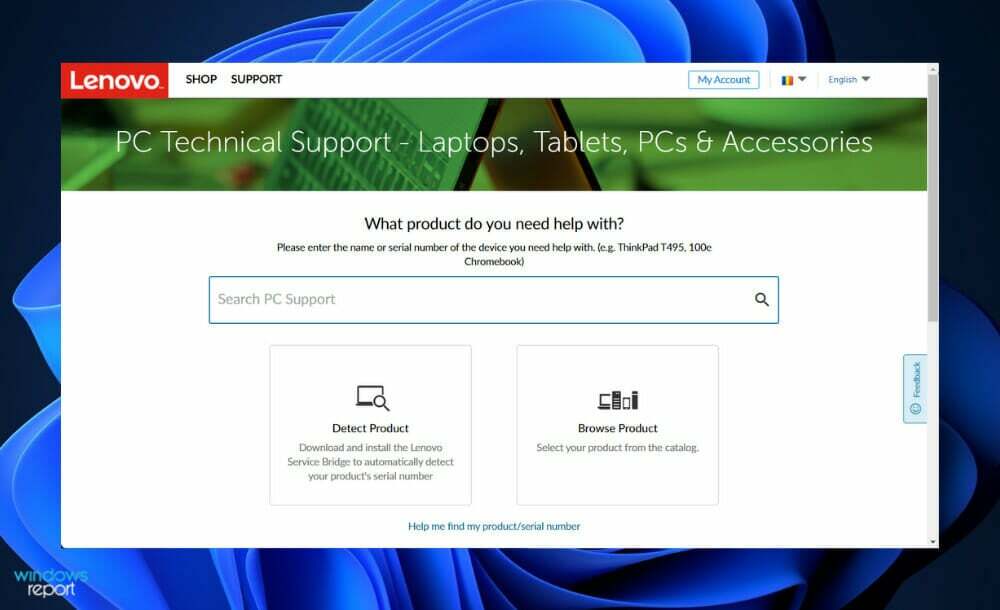
- Una volta trovato il driver corrispondente, è sufficiente scaricarlo e installarlo seguendo le istruzioni visualizzate. Questo è tutto!
Le pagine di download sulla maggior parte dei siti Web dei produttori sono dove gli acquirenti possono trovare la documentazione e i driver per i dispositivi che sono interessati all'acquisto. La posizione di questa pagina sul sito Web varia a seconda dell'azienda, ma di solito si trova sotto il Supporto area del sito web.
Un aggiornamento del driver dovrebbe essere eseguito il prima possibile quando si verificano problemi con un particolare dispositivo. Puoi anche farlo per verificare che stai utilizzando tutte le funzionalità più recenti del dispositivo. Questo quasi sempre risolverà la situazione.
Come posso aggiornare il driver della mia fotocamera?
I driver sono piccoli pezzi di software che consentono a computer e periferiche o hardware di comunicare in modo più efficace tra loro.
Comunicano con diversi dispositivi informandoli del tipo di computer che stai utilizzando, il sistema operativo in uso e una varietà di altre impostazioni per garantire che tutto funzioni insieme come previsto.
Gli aggiornamenti possono includere informazioni che aiutano i dispositivi a comunicare in modo più efficace dopo un aggiornamento del software o del sistema operativo, nonché modifiche alla sicurezza e correzioni di bug.
Se il tuo computer sembra trascinare o funzionare più lentamente del solito, potrebbe essere il momento di aggiornare i driver sul tuo computer. Poiché i driver non aggiornati possono avere un impatto negativo sulle prestazioni complessive del computer, mantenerli aggiornati è un elemento vitale della routine del tuo computer.
- Fare clic con il pulsante destro del mouse su Inizio icona quindi fare clic su Gestore dispositivi per aprirlo.

- Ora espandi il Macchine fotografiche sezione, fare clic con il pulsante destro del mouse su ciascuna opzione, quindi scegliere Aggiorna driver.
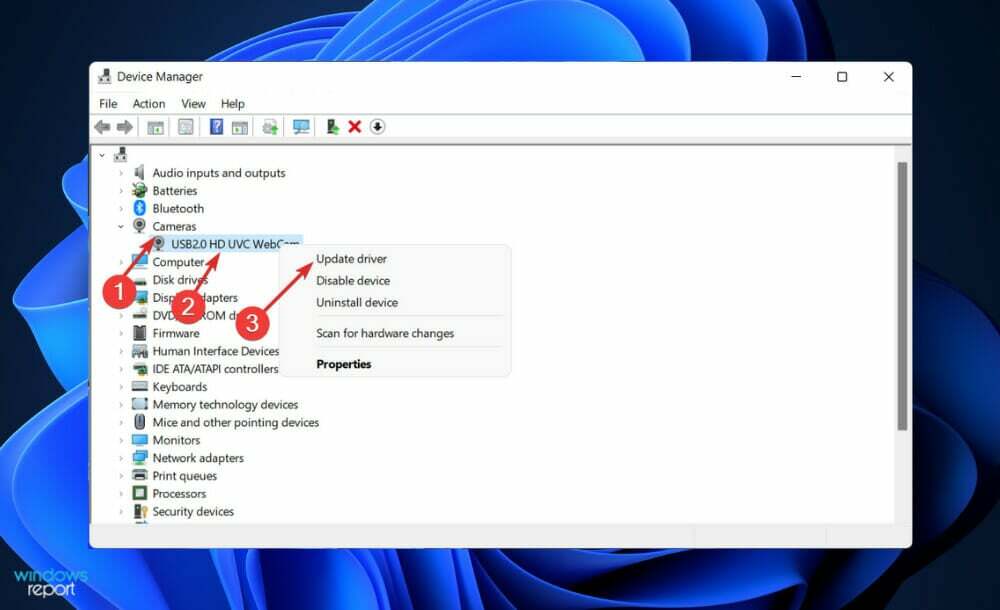
Attendi il completamento dei processi, quindi riavvia il computer per applicare le modifiche apportate. Ti consigliamo vivamente di utilizzare uno strumento dedicato per aggiornare automaticamente i tuoi driver come Driver Fix.
Un errore comune commesso dagli utenti di computer è aspettare che qualcosa vada storto con il proprio computer prima di aggiornare o gestire i driver.
Sebbene questo metodo possa essere efficace per determinati tipi di software, spesso includono altri tipi di aggiornamenti, come i driver della scheda video miglioramenti delle prestazioni con le nuove versioni, rendendo gli aggiornamenti dei driver un componente critico in termini di prestazioni complessive e affidabilità.
Se riscontri problemi con la tua webcam in Windows 11, ci siamo preparati una guida completa su come riparare la fotocamera. Assicurati di dare un'occhiata!
In alternativa, puoi dai un'occhiata al nostro articolo su come abilitare la fotocamera in Windows 11 se incontri difficoltà lungo il percorso.
E infine, poiché la privacy è in cima alla nostra lista di priorità, dovresti assolutamente farlo scopri come controllare quali app stanno utilizzando la tua fotocamera in background.
Facci sapere nella sezione commenti qui sotto quale soluzione ha funzionato meglio per te e se passerai a una fotocamera esterna o meno.
![Come scaricare Google Earth per Windows 11 [rapido e gratuito]](/f/c843fdfd9009192a36e6a3901a572e50.jpg?width=300&height=460)